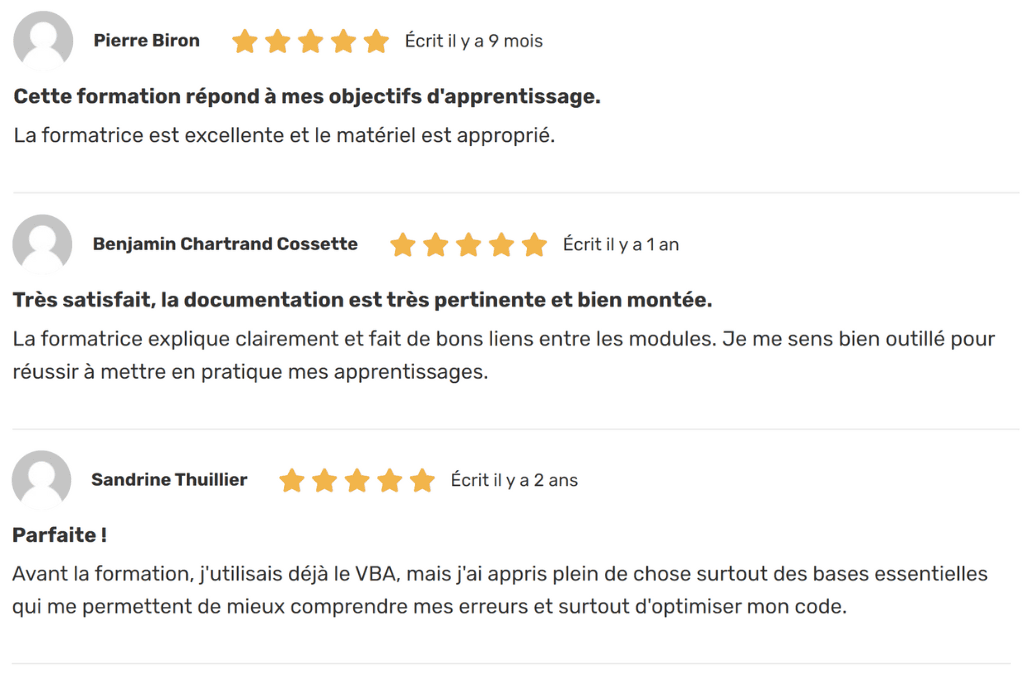MESSAGE: L’article ci-dessous est un article rédigé par un invité du CFO masqué. Notez que cet article est la suite logique de l’article Créer un formulaire lié à une base de données – Design du formulaire (1 de 3) et de l’article Créer un formulaire lié à une base de données – Développement VBA (2 de 3).
Une fois le comportement de chaque commande paramétré, il s’agit maintenant de compiler les informations fournies dans une base de données.
Création et alimentation de la base de donnée
Afin de pouvoir alimenter la base de données avec les informations saisies dans le formulaire, il faut en premier lieu, créer cette base de données.
Dans une feuille Excel il suffit d’abord de reporter les noms des champs du formulaire dans les titres de colonnes.
Une fois la base de données créée, il faut ensuite développer le code qui s’exécutera lors de l’activation du bouton « Valider ». Pour cela il faut rédiger le code suivant:
Ce code doit être associé au bouton “Valider” du formulaire, tel qu’illustré ci-dessous.
 Vous souhaitez créer et personnaliser des outils de gestion automatisés dans Excel pour mieux répondre aux besoins spécifiques de votre entreprise ? Apprenez à les développer et les présenter avec des interfaces conviviales pour les usagers en suivant nos formations en programmation de macros VBA.
Vous souhaitez créer et personnaliser des outils de gestion automatisés dans Excel pour mieux répondre aux besoins spécifiques de votre entreprise ? Apprenez à les développer et les présenter avec des interfaces conviviales pour les usagers en suivant nos formations en programmation de macros VBA. |
|---|
Ce code s’exécutera lorsque l’utilisateur cliquera sur le bouton « Valider » et viendra alimenter la base de données avec les informations saisies.
Afin de s’assurer que le formulaire soit vierge à l’ouverture, il vaut mieux définir les différentes commandes avec une valeur nulle, en bonifiant notre code original avec le bout de code suivant:
Pour finir, il est également dans les bonnes pratiques d’aviser l’utilisateur de la bonne transmission de son information et de fermer ensuite le formulaire. Pour ce faire, on peut bonifier notre code actuel avec le bout de code suivant:
Le formulaire est maintenant finalisé et prêt à être utilisé.
Formation complémentaire
Pour une introduction à la programmation avec le langage VBA, qui permet de sauver du temps et de réduire les risques d’erreurs en automatisant certaines tâches et certains processus, afin de développer des solutions robustes dans Excel, suivez la formation Excel – VBA (niveau 1).
Voici quelques commentaires d’apprenants ayant suivi cette formation :